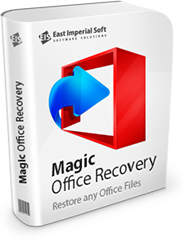
Attenzione!
Il programma Magic Excel Recovery non è più supportato.
Prendi in considerazione il prodotto più potente e nuovo Magic Office Recovery.
Selezione del disco
E possibile utilizzare la procedura guidata passo dopo passo per l’analisi, la ricerca e il salvataggio di file cancellati.
Prima di tutto e necessario selezionare il disco contenente i file cancellati. Il programma mostra l’elenco dei dischi disponibili sul tuo computer. Oltre a volumi di disco rigido, l’elenco contiene tutti i drive collegati (USB, schede flash, ecc.)
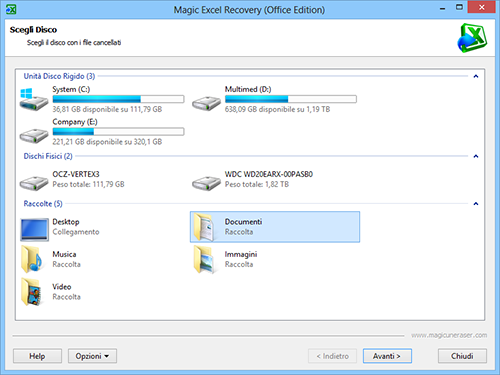
Qui e possibile aprire una immagine del disco salvata in precedenza facendo clic su “Opzioni” – “Collega Disco”. Dopo che e aperto, il nuovo disco e immediatamente aggiunto alla lista dei dischi esistenti in “Dischi Montati”.
Per saperne di piu su come lavorare con le immagini disco…
E inoltre possibile trovare partizioni cancellate. Per fare cio, selezionare il disco fisico che contiene il volume eliminato nella lista dei dischi e fare clic su “Opzioni” – “Trova Partizioni”. I volumi trovati saranno aggiunti all’elenco generale nella sezione “Dischi Trovati”.
Per saperne di piu sulla ricerca di volumi eliminati…
Per modificare il tipo d’immagine ed il metodo di selezione dei dischi, premete il tasto “Opzioni” e selezionate il menu “Visualizza” oppure “Ordina per”.
Per visualizzare le proprieta di ogni disco, cliccatele con il tasto destro del mouse e nel menu che appare selezionate l’opzione “Proprieta”.
Per saperne di piu sulla finestra proprieta…
Sempre qui potete modificare la lingua del programma selezionando “Opzioni” – “Lingua”.
Selezionare un disco contenente i file eliminati e fare click su “Avanti”.
Contenuto